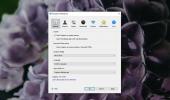Kaip pašalinti kelias "Windows Store" programas iš "Windows 8" vienu metu
Šiuolaikinių vartotojo sąsajos programų pašalinimas iš „Windows 8“ ar „RT“ neveikia taip, kaip tradicinis jų pašalinimo iš valdymo skydo būdas. Vietoje to galite pašalinti „Windows Store“ programą tiesiogiai, dešiniuoju pelės mygtuku spustelėdami jos plytelę pradžios ekrane ir programos juostoje pasirinkdami Pašalinti. Dėl to pašalinimo procesas yra gana paprastas ir intuityvus, nes galite iš karto pašalinti programą, neatlikdami įprastos darbastalio programų procedūros. Tačiau kas būtų, jei norite pašalinti kelias „Modern UI“ programas vienu metu? Nėra numatytojo varianto tai padaryti, nes kai „Pradiniame ekrane“ pasirenkate kelias programas, mygtukas Pašalinti paprasčiausiai dingsta iš programų juostos. Laimei, yra vartotojo scenarijus Pašalinkite „WindowsStoreApp“ pasiekiamą „TechNet“ scenarijų centre, todėl visa kelių programų pašalinimo procedūra palengva atsipalaiduoja nuo visų nepageidaujamų šiuolaikinių vartotojo sąsajos programų iš „Windows PowerShell“. Perskaitykite toliau, kaip tai veikia.
Atsisiuntę ZIP failą, ištraukite jo turinį į patogiai pasiekiamą vietą kompiuteryje. Tada atidarykite aplanką, kuriame yra išskleisti failai.
Aplanke yra keli elementai ir aplankai. Pirmiausia turėsite atidaryti scenarijaus failą „Notepad“ ar bet kuriame kitame teksto rengyklėje, kad galėtumėte atlikti keletą pakeitimų. Dešiniuoju pelės mygtuku spustelėkite „Pašalinti„ WindowsStorApp ““, kontekstiniame meniu pasirinkite „Atidaryti su“ ir, kai jūsų paprašys, pasirinkite užrašų knygelę arba bet kurį kitą pasirinktą paprasto teksto rengyklę.

Atidarę scenarijų teksto rengyklėje, slinkite žemyn iki galo ir pridėkite šį tekstą:
Pašalinti „OSCAppxPackage“
Dabar išsaugokite failą ir uždarykite teksto rengyklę.

Tada turite atidaryti „Power Shell“ ir paleisti modifikuotą scenarijaus failą. Lengviausias būdas tai padaryti yra dešiniuoju pelės mygtuku spustelėkite failą ir kontekstiniame meniu pasirinkite „Vykdyti naudojant„ PowerShell “.

Tai savo ruožtu atidarys „Power Shell“ konsolę, kurioje bus rodomi visų įdiegtų „Windows Store“ programų pavadinimai kartu su jų ID. Norėdami ištrinti programą, tiesiog turite nurodyti jos ID. Jei norite pašalinti daugiau nei vieną programą vienu kartu, galite įvesti kelis ID. Norėdami tai padaryti, tiesiog įveskite ID, atskirtus kableliais, kaip parodyta paveikslėlyje žemiau, ir paspauskite klavišą Enter.

Kai jūsų paklaus apie programos pašalinimo patvirtinimą, įveskite Y ir paspauskite Enter. Jei pašalinsite kelias programas, matysite kelias patvirtinimo komandas ir jums tereiks įvesti Y kiekvienai programai atskirai.

Atsižvelgiant į tai, kaip ši užduotis įmanoma naudojant „PowerShell“ scenarijų, galime tikėtis trečiosios šalies įrankio anksčiau ar vėliau, tai leidžia vienu metu pašalinti kelias „Windows Store“ programas, galbūt naudodami a GUI. Tačiau iki tol šio scenarijaus turėtų pakakti darbui. Scenarijus sukurtas „Windows 8“, tačiau galbūt gali veikti ir „Windows RT“, nes jis naudoja įmontuotą „PowerShell“ ir yra susijęs tik su šiuolaikinėmis vartotojo sąsajos programomis. Testavimas buvo atliktas su „Windows 8 Pro“ 64 bitų leidimu.
Atsisiųskite „RemoveWindowsStoreApp“
[per Hackai]
Paieška
Naujausios žinutės
„Flipboard“ naudojama „Windows 8.1“ ir „RT“; Mes einame į rankas [apžvalga]
Kai mes kalbame apie naujienų skaitytojus ir žurnalų programas, ski...
„Windows“ failų tvarkyklė ir naršyklė su naršymu skirtukais
Čia yra daugybė failų tvarkyklių, tačiau nė viena neturi galimybės ...
Kaip išjungti paleisties programas „Windows 10“
Galima nustatyti, kad programos veiktų automatiškai, kai paleidžiat...

![„Flipboard“ naudojama „Windows 8.1“ ir „RT“; Mes einame į rankas [apžvalga]](/f/e46e7390a783a72c147af8679d8292c1.jpg?width=680&height=100)